Aina kun käynnistät tietokoneesi, käynnistät aina muutaman sovelluksen yhdessä. Voit avata Wordin ja Photoshopin yhdessä aloittaaksesi työn, mutta eikö olisi hienoa, jos voisit avata tarvitsemasi sovellukset yhdellä toiminnolla?
Näin säästät aikaa ja vaivaa. Nämä ovat sovelluksia, jotka sinun on joka tapauksessa avattava, säästät itseltäsi ylimääräistä vaivaa (ei niinkään paljon). Mutta se tulee silti tarpeeseen.
Kuinka luoda erätiedosto useiden sovellusten käynnistämiseksi
Kun luot erätiedostoa, voit joko käyttää Windows-kuvaketta tai luoda oman. Jos haluat tietyn sovelluksen kuvakkeen käynnistävän erätiedoston, etsi sovellus Windowsin Resurssienhallinnan avulla. Voit avata Windowsin Resurssienhallinnan painamalla Windows- ja E-näppäimiä.
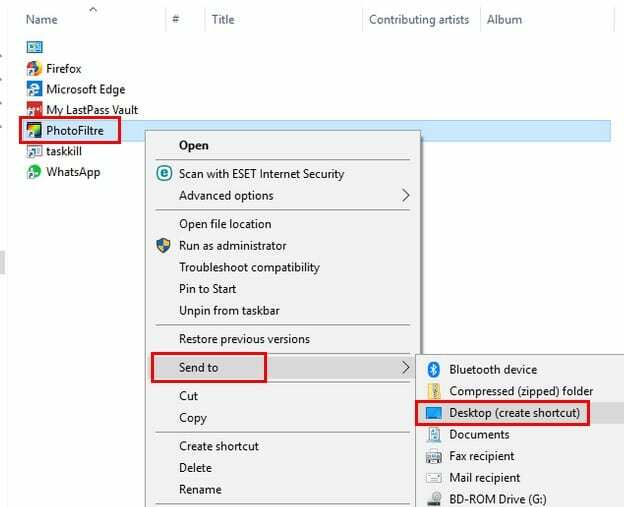
Kun olet löytänyt sovelluksen, napsauta sitä hiiren kakkospainikkeella ja napsauta sivuvalikosta Työpöytä (luo pikakuvake). Tarvitset myös sovelluksen ohjelmapolun, mutta se on helppo saada. Napsauta sovellusta hiiren kakkospainikkeella ja valitse Ominaisuudet.
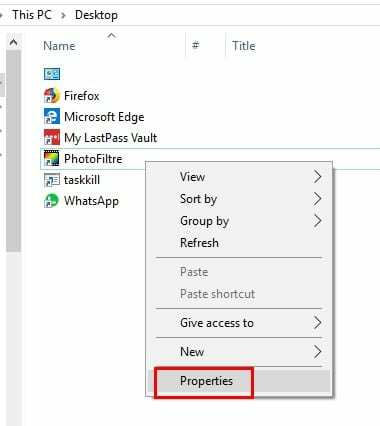
Kun Ominaisuudet-ikkuna tulee näkyviin, ohjelman polku on Kohde-ruudussa.
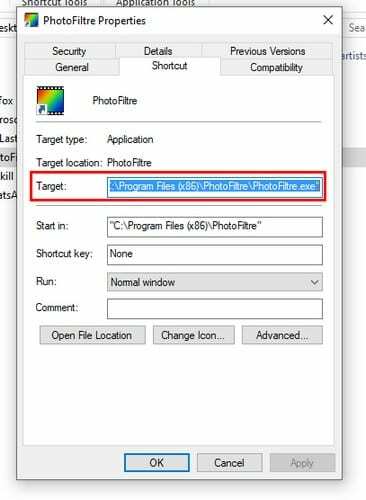
Kopioi tämä polku ja liitä se säännöllisesti käyttämääsi muistilehtiöön. Kopioi polku myös toiselle sovellukselle, jonka haluat käynnistää. Avaa muistilehtiö, johon kopioit polut, ja korvaa seuraava esimerkki valitsemillasi sovelluksilla.
@kaiku pois
cd "C:\Ohjelmatiedostot\PhotoFiltre"
käynnistä PhotoFiltre64.exe
cd "C:\Ohjelmatiedostot (x86)\WhatsApp2"
käynnistä WhatsApp.exe
poistu
Kuten näet, olen valinnut Photo Filtren ja WhatsAppin. @echo off -komento estää vain komentojen näkymisen komentokehotteessa. CD-komento muuttaa sovelluksen hakemistoa. Loput komennot selittävät itsensä sanoilla start ja exit.
Muista tallentaa yllä oleva komento aiemmin avaamaasi muistilehtiöön. Kun tallennat sen, aseta Tallenna nimellä -tyypiksi Kaikki tiedostot ja että sen tunniste on .bat.
On aika kiinnittää huomiota aiemmin mainittuun työpöydän kuvakkeeseen. Napsauta sitä hiiren kakkospainikkeella ja valitse Ominaisuudet-vaihtoehto. Etsi Kohde-vaihtoehto, ja se näyttää polun sovellukseen.
Tällä hetkellä tarkastelemasi polku on korvattava luomasi erätiedoston polulla. Napsauta Käytä ja sen jälkeen OK. Voit testata luomuksesi kaksoisnapsauttamalla tätä varten varaamasi työpöydän kuvaketta.
Jos komentokehoteikkuna avautuu ja sulkeutuu, älä panikoi, tämä on normaalia toimintaa. Kun komentokehote sulkeutuu, kahden valitsemasi sovelluksen pitäisi avautua heti sen jälkeen.
Johtopäätös
Toki saatat käyttää enemmän aikaa kuin haluaisit tämän määrittämiseen, mutta kun olet tehnyt sen, voit nauttia yhden sovelluksen avaamisesta vähemmän. Mitä sovelluksia aiot asentaa? Jaa kokemuksesi kanssani alla olevissa kommenteissa.